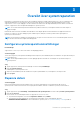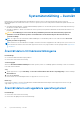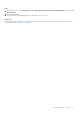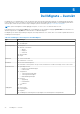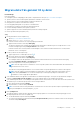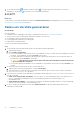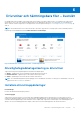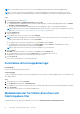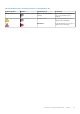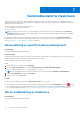Users Guide
Table Of Contents
- SupportAssist för hemdatorer version 3.8 Bruksanvisning
- Inledning
- Komma igång med SupportAssist för hemdatorer
- Lägsta datorkrav
- Dell SupportAssist för hemdatorer
- SupportAssists användargränssnitt
- Ändra språkinställning
- Skapa en SupportAssist-profil
- Uppdatera kontakt- och leveransinformation
- Använd en annan SupportAssist-profil
- Konfigurera internetinställningar
- Schemalägg skanningar och optimeringar
- Uppgradera SupportAssist manuellt
- Meddelanden
- Avinstallera SupportAssist
- Översikt över systemreparation
- Systemåterställning – översikt
- Dell Migrate – översikt
- Drivrutiner och hämtningsbara filer – översikt
- Genomsöka datorns maskinvara
- Optimera din dator
- Översikt över virtuell assistent
- Skapa supportförfrågan
- Felsökningsöversikt
- Historiköversikt
- Få support
- Vanliga frågor och svar
- SupportAssist-resurser för hemdatorer
- Kontakta Dell
7. Om du vill kan du klicka på för att lämna feedback, klicka på för att migrera data från en annan dator eller ett annat
användarkonto, eller klicka på för att läsa mer om hur du raderar din gamla dator.
8. Klicka på Stäng.
Hemsidan visas.
Nästa Steg
Om du vill radera och återställa den gamla datorn klickar du på Radera den här datorn på användargränssnittet för Dell Data Assistant.
Se Radera och återställa gammal dator på sidan 26.
Radera och återställa gammal dator
Förutsättningar
Kontrollera följande:
● Dell Migrate-tjänsten är tillgänglig för din nya dator. Köpinstruktioner finns på https://www.dell.com/Migrate .
● Operativsystemet som är installerat på den gamla datorn är Windows 8.1 eller senare.
● Den gamla datorn måste vara ansluten till ett eluttag.
● Du är inloggad på den gamla datorn som administratör.
● Inga program körs på din gamla dator.
●
BitLocker är inaktiverat på din gamla dator.
Steg
1. Om du redan har migrerat dina data till din nya dator utför du följande steg på din gamla dator:
a. Öppna Dell Data Assistant.
b. Klicka på Radera den här datorn.
● Om en extern hårddisk är ansluten till datorn visas ett meddelande som talar om att data i den externa hårddisken inte kommer
att raderas. Ta bort hårddisken och klicka på Fortsätt för att fortsätta.
● Om flera användarkonton har identifierats på din gamla dator uppmanas du att bekräfta om du vill fortsätta att radera och
återställa datorn. Klicka på Fortsätt för att fortsätta.
CAUTION:
Om du klickar på Fortsätt utan att migrera data från andra användarkonton kommer även data för
dessa användarkonton att raderas.
● Om ett problem upptäcks på hårddisken visas ett meddelande för att bekräfta att du vill fortsätta. Klicka på Fortsätt för att
fortsätta.
2. Om du inte har migrerat dina data till din nya dator utför du följande steg:
a. Öppna Dell Data Assistant på den gamla datorn och klicka på Kom igång.
b. Starta migreringsprocessen på din nya dator. Anvisningar om hur du startar processen finns i steg 2 i avsnittet med rubriken
Migrera data från gammal till ny dator på sidan 25.
3. Dell Data Assistant kontrollerar om den gamla datorn är kompatibel med Dell SupportAssist OS Recovery, version 5.3 eller senare, och
visar något av följande:
● Starta om för att påbörja Dell-återställning – Startar om datorn och visar användargränssnittet för Dell SupportAssist OS
Recovery. Välj lämpligt återställningsalternativ och följ anvisningarna på skärmen för att slutföra raderings- och
återställningsprocessen.
● Starta Windows-återställning – Visar alternativen för Windows-återställning. Välj lämpligt alternativ och följ anvisningarna på
skärmen för att slutföra raderings- och återställningsprocessen.
4. Om du inte vill radera den gamla datorn nu klickar du på Påminn mig senare. Sedan väljer du den tidpunkt då du vill få ett
meddelande och klickar på OK.
26
Dell Migrate – översikt